FC デバイス用の Oracle Solaris OS インストール手順
次の手順では、FC デバイス用に Oracle Solaris OS をインストールする方法について説明します。
FC デバイス用の DVD またはネットワークベース OS インストールを実行する方法
この手順では、FC デバイス用の x86 システム上で Oracle Solaris OS の DVD インストールまたはネットワークベースのインストールを実行する方法について説明します。
詳細は、Oracle Solaris 11.3 システムのインストールを参照してください。
始める前に
http://www.oracle.com/technetwork/documentation/oracle-storage-networking-190061.html にある該当する Oracle HBA 設置ガイドの指示に従い、HBA ハードウェアを設置します。
- ネットワークでなく DVD-ROM からインストールする場合、Oracle Solaris ソフトウェア DVD を DVD-ROM ドライブに挿入します。
- 初期の電源投入時に、システム BIOS を準備し、ネットワークまたは DVD-ROM のいずれか該当する方からブートするよう構成します。
-
次のいずれかの方法を選択して Oracle Solaris OS をインストールします。
-
自動インストール - x86 ベースシステムの BIOS からネットワークブートを選択することによって、自動インストールを開始できます。
-
テキストインストール – メディアからブートするか、インストールサーバーからブートする場合に GRUB メニューから次のオプションを選択することによって、テキストインストールを開始できます。
Oracle Solaris 11.3 Text Installer and command line
- 目的のアレイとアレイに関連付けられた LUN を選択します。
- 各インストール画面から目的のインストールオプションを選択することによって、インストールを続行します。
- インストール画面の最後で選択内容を確認し、Oracle Solaris OS のインストールを開始します。
-
-
インストールが完了したら、システムをリブートする前に、デバイスを構成する準備をします。
-
自動インストール – デフォルトでは、システムはインストール後にリブートされません。これは、/usr/share/auto_install/default.xml ファイルに次のマニフェストキーワードがあるためです。これは次のことを意味します。
<auto_install> <ai_instance name="default"> . . .
したがって、システムがリブートする前に FC デバイスを構成できます。以前のインストールで次のキーワード値を true に設定した場合、この値を false に変更して、システムがリブートする前に FC デバイスを構成できるようにします。
<auto_install> <ai_instance name="default" auto_reboot="true"> . . .
-
テキストインストール – インストールが完了したら、デバイスを構成するために Quit オプションを選択してインストーラを終了します。
-
-
インストールが完了したあと、リブートする前に、インストール中に選択された LUN について luxadm display コマンドを発行します。
例:
# luxadm display /dev/rdsk/c0t600015D0002028000000000000001142d0s2 DEVICE PROPERTIES for disk: /dev/rdsk/c0t600015D0002028000000000000001142d0s2 Vendor: SUN Product ID: SE6920 Revision: 0202 Serial Num: 00500057 Unformatted capacity: 10240.000 MBytes Read Cache: Enabled Minimum prefetch: 0x0 Maximum prefetch: 0xffff Device Type: Disk device Path(s): /dev/rdsk/c0t600015D0002028000000000000001142d0s2 /devices/scsi_vhci/disk@g600015d0002028000000000000001142:c,raw Controller /dev/cfg/c4 Device Address 213600015d207200,0 Host controller port WWN 210100e08b206812 Class primary State ONLINE Controller /dev/cfg/c11 Device Address 213600015d207200,0 Host controller port WWN 210100e08b30a2f2 Class primary State ONLINE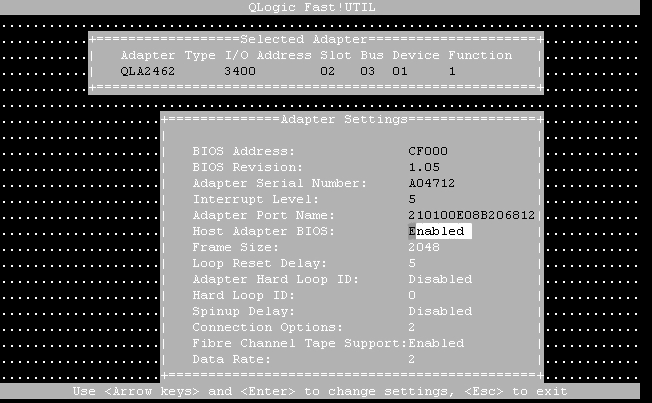
-
MPxIO c#t#d# = c0t600015d00020280000000000000001142d0
-
アレイ WWN = 213600015d207200, LUN 0
-
HBA WWNs = 210100e08b206812 and 210100e08b30a2f2
図のサンプル出力は、次のように MPxIO ベースの c#t#d# を HBA WWN およびアレイ WWN にマップするために使用できます。
-
-
リブートプロセス中に、1 ページ目の HBA BIOS 画面に入り、ブートデバイスが Oracle Solaris OS をインストールした FC LUN になるように指定します。
マルチパス化に使用する各 HBA についてこのステップに従い、ブートデバイスが、Oracle Solaris OS をインストールした FC LUN になるように指定します。
-
QLogic HBA BIOS の場合:
- ホストのリブート中に、Ctrl-Q キーを押して HBA BIOS 画面を表示します。
- ブートデバイスとして有効にしてブートを有効にする HBA を選択します。
-
ブートデバイスを構成します。
- 「Configuration Settings」を選択します。
- 「Selectable Boot Settings」を選択します。
-
「Selectable Boot」が有効に設定されていることを確認します。
このメニューでは、アレイ WWPN を選択することでブートデバイス/LUN を選択できます。
- HBA BIOS 画面を保存して終了します。
-
Emulex HBA BIOS の場合:
- ホストのリブート中に、Alt-E キーを押して HBA BIOS 画面を表示します。
- ブートデバイスとして有効にしてブートを有効にする HBA を選択します。
- 「Configure Boot Devices」を選択します。
- ブートエントリを選択する。
- 目的のブートデバイスの WWPN を選択します。
- LUN 番号を入力します。
- ブート LUN を選択します。
- ブートデバイスとアレイ WWPN を選択します。
-
HBA BIOS 画面を保存して終了します。
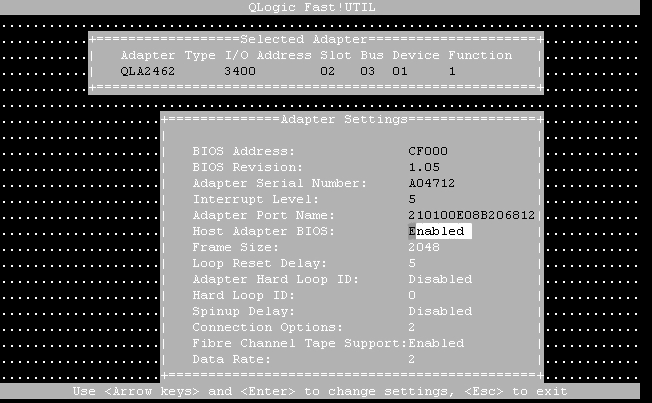
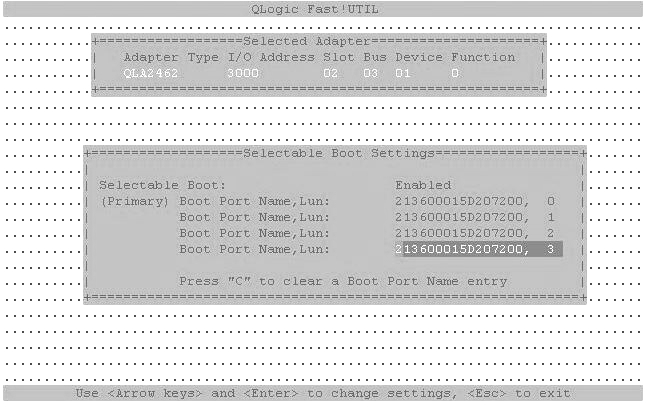
この図では次の変更を示しています。
-
Selectable boot = Enabled
-
ARRAY WWN = 213600015d207200
-
ARRAY LUN = 0
-
HBA WWN = 210100e08b206812
-
QLogic HBA BIOS の場合:
- すべての HBA およびすべての LUN について適切な変更を繰り返します。
- ベンダーのアクセス方法に従ってシステム BIOS を入力し、ブートデバイスが Oracle Solaris OS をインストールした FC LUN になるように指定します。
- システム BIOS 内で指定された FC LUN を使用して、新しくインストールされた Oracle Solaris OS をリブートします。